
一、绘制头部
第一步
打开Adobe Illustrator之后,创建一个宽度和高度都是600px的新的文件。通过绘制兔子的脑袋开始,我们将会用到椭圆工具( L) 画一个椭圆,在下面的图像中你可以看到你需要填充颜色的色值。继续使用效果>变形>膨胀,形成头部,参数设置和下方图片一样就可以。
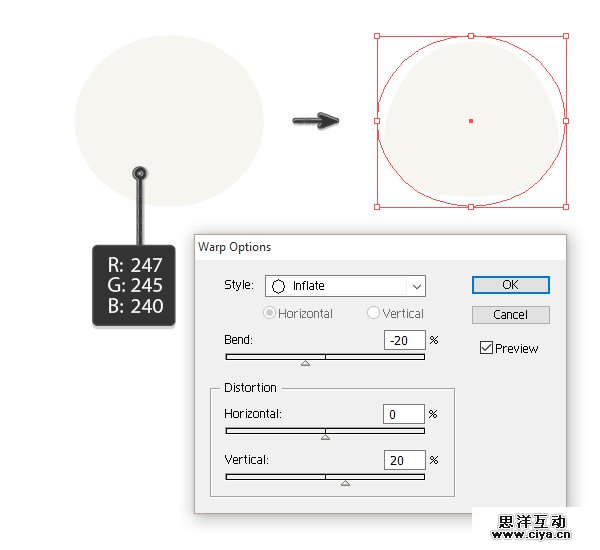
第二步
现在让我们创建两个棕色的眼睛,使用椭圆工具(L)创建一个椭圆,添加一个细小的白点作为高光,来提亮眼睛。
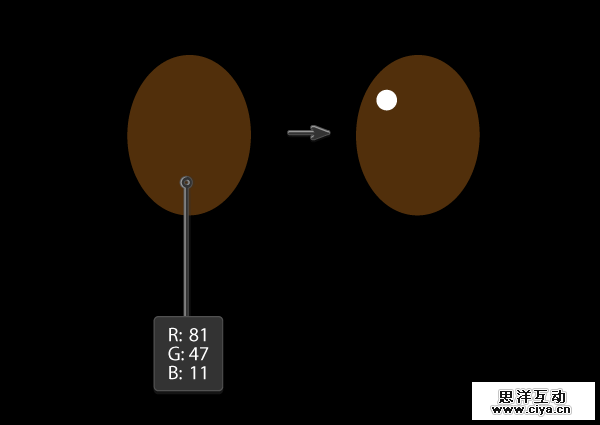
第三步
在头部的左边,放置一个眼睛,保持眼睛选中,使用镜像工具(O)按住ALT键的同时,点击头部的中间。在新的窗口对话框里,选择垂直,90度,点击拷贝,
你将有两个棕色的眼睛,谁又能抗拒它们呢?
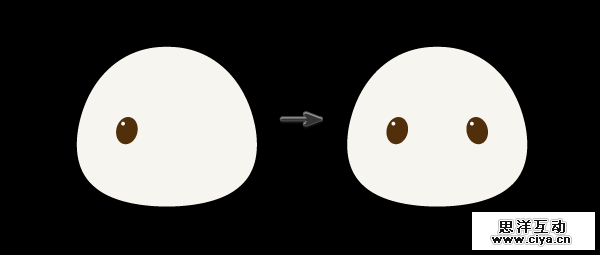
第四步
现在开始制作鼻子了,让我们创建一个棕色的椭圆(和眼睛同样的颜色)通过转化锚点工具(shift+C)制作一个尖锐的形状,添加一个细小的白色圆圈,作为高光。
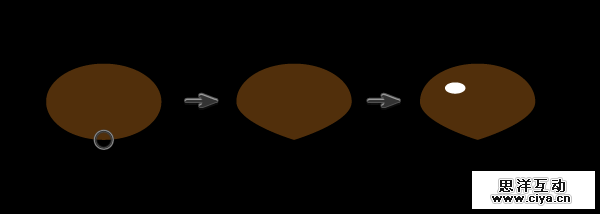
第五步
让我们开始创建嘴。通过椭圆工具( L)绘制两个椭圆,不带填充,描边的颜色和下面一样,在描边面板里,设置圆角,让这个线更加厚实。
然后,使用剪刀工具(C) 点击第一个和第二个椭圆,左边和右边锚点,删除两个椭圆上半部分。
使用线条工具(\)在中间添加一条细线,我们创建出来我们可爱兔子的嘴。
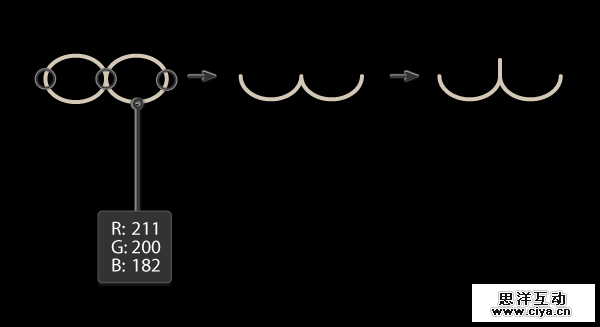
把之前的两部分放置在兔子的脑袋上。

第六步
使用滴管工具(I),从兔子的头部中吸取颜色填充。我们将会用椭圆创建一个耳朵。通过直接选择工具(A)向上移动左边和右边的锚点,在她的前面创建一个新的粉红色的椭圆,然后使它变的更小。
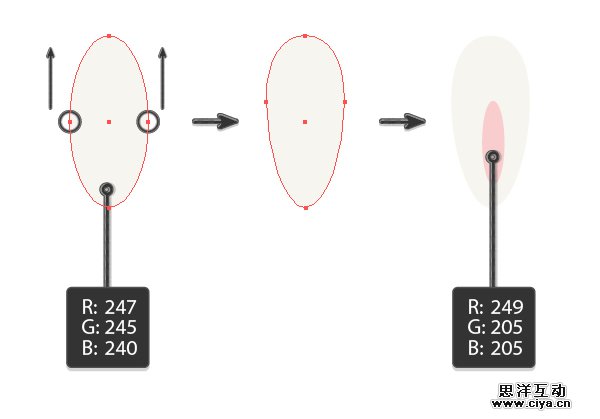
第7步
在脑袋的左边放置耳朵,朝右旋转一点,使用镜像工具( O)按住ALT键,在新的对话框里点击前额头,选择垂直90度,然后复制一个。
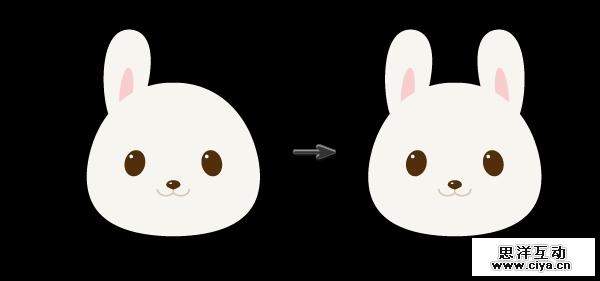
第八步
一个小小的椭圆形粉红色,在左边眼睛的下面,将显示出左脸颊的绯红。填充的颜色是和耳朵上粉红色一样的。再一次使用镜像工具,旋转复制一个到右边,创建右边脸部红晕。
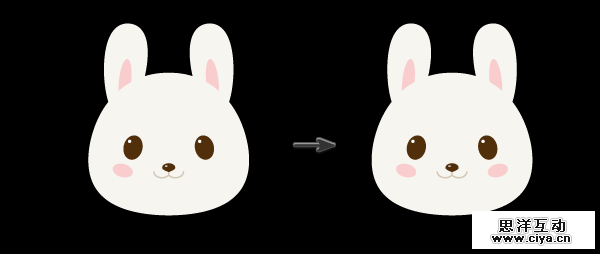
第九步
这一步是随意性发挥的。使用从头部选取的颜色,我们可以画出毛发来。如果你感觉不合适,可以使用铅笔工具(N),你也可以跳过这一步,没有这一步,你的兔子依旧可以看起来很可爱哦。
对于那些你想添加的毛发,你可以使用简单的钢笔工具(N)在铅笔工具(N) 上双击,设置保真度4px,平滑度5%选中新的画笔描边,然后点击OK。尝试绘制出你在下图看到的毛发。为了闭合路径,你需要按住ALT键,这个兔子就完成了。

二、创建身体
第一步,
使用椭圆工具(L)绘制出一个椭圆,使用直接选择工具(A)然后移动锚点的手柄,来绘制出一个形状,像下图一样。
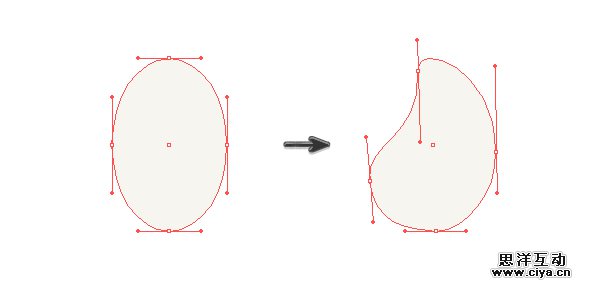
放置身体到头部的底部。(control-X、control-B)

第二步
要绘制新的前腿,从一个椭圆开始,使用直接选择工具(A) 移动手柄的位置来创建像下图一样的形状。
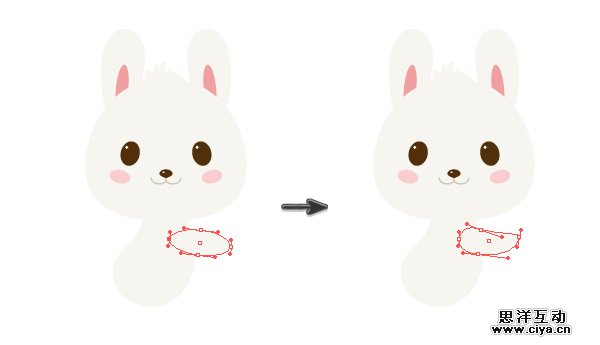
第三步
在身体的后面创建另一个拷贝,使它变得暗一点, (R=242 G=237 B=226)。确保第二个前腿在后面(Control-X, Control-B)。

第四步
让我们开始绘制后腿,画另一个椭圆,使用直接选择工具(A),移动手柄来创建和下图一样的形状。
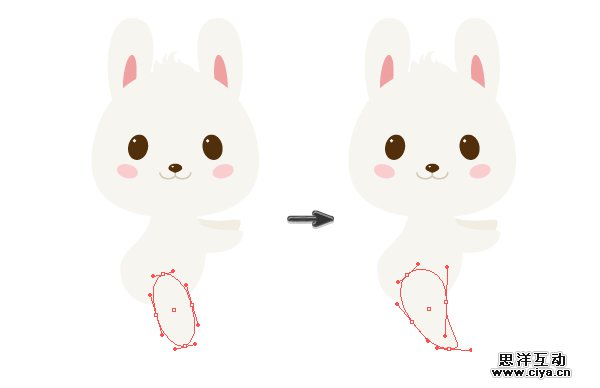
第五步
制作另一个拷贝,放在后面,(Control-C、Control-B)。使它变的更暗一点(R=242 G=237 B=226),再一次的使用直接选择工具(A)移动手柄来创建和下面一样的形状,这是第二个后腿。

第六步
像下面的方向一样,创建一个兔子的尾巴。
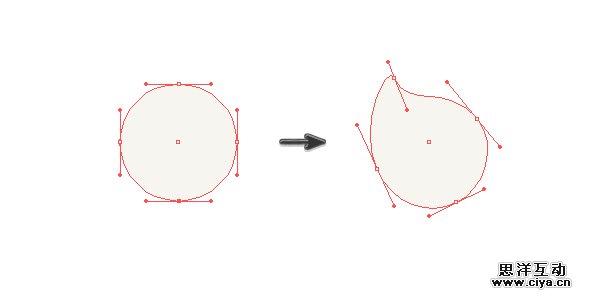
然后放置在身体上,这个兔子已经看起来可爱多了。
三、让我们开始来创建郁金香吧
是时候给我们的兔子添加一些郁金香了。首先我们绘制一个红色的椭圆作为开始,创建一个椭圆的拷贝在这个椭圆的后面,(Control-C, Control-B)。使它变的宽一点,暗一点。
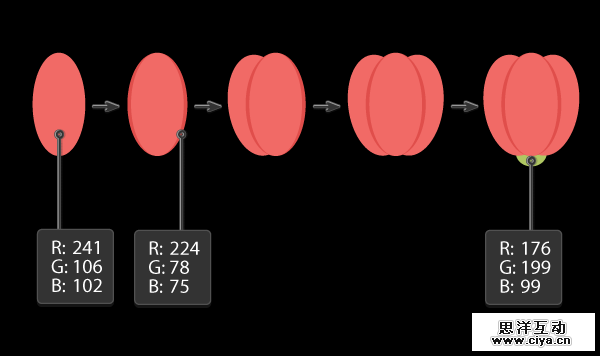
现在选中更明亮的红色椭圆,在前面一点的那个,复制一个放在后面,选中后面的这个拷贝,(右击>排列>移到最后,这一次向左轻轻倾斜一点,保持左边的圆选中,创建一个镜像,移动这个拷贝到右边。
用一个绿色的花瓣来完成这个郁金香,把他的位置放在低一点的位置。
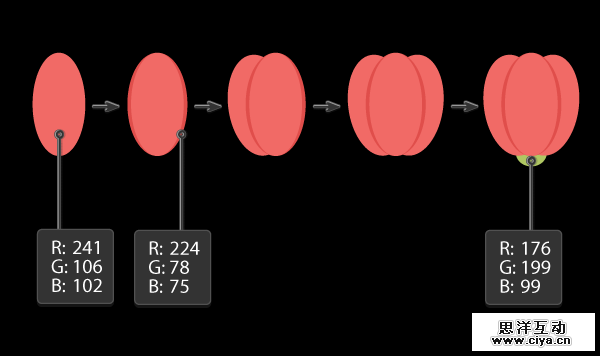
第二步
在你之前创建的郁金香,全部选中。选中这个新的拷贝花瓣部分(不包含绿色椭圆)使用编辑下面的编辑颜色,重新着色画稿。
在新的对话框里编辑颜色。按下小按钮,让他看起来有一点金色。链接和谐色在按钮的右边,轻轻的拖拽颜色手柄,到你想要的颜色,点击确认
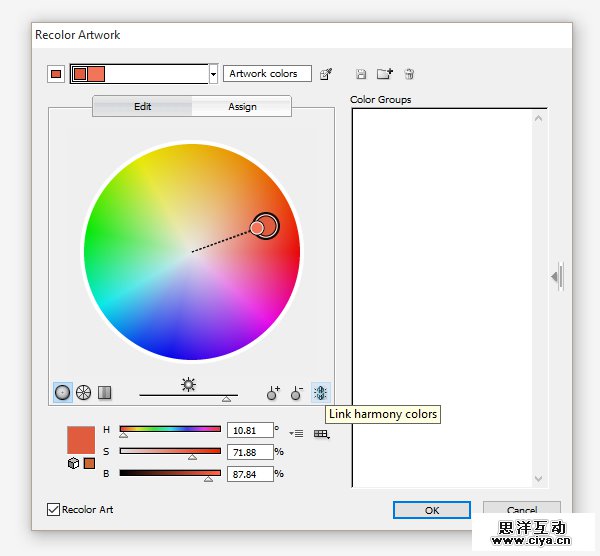
用同样的方法,创建更多不同颜色的郁金香。
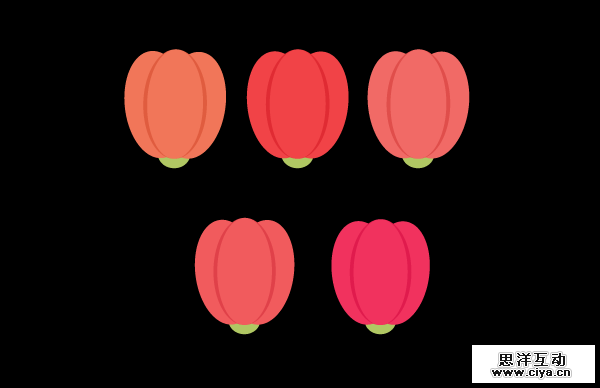
第三步
把她们靠近兔子的额头,放置起来。我们将要添加一些花杆,以至于我们的兔子可以拿起来这个花瓣。

使用拱形工具,绿色描边 (R=176 G=199 B=99),让我们来创建一些郁金香的花杆,确保在描边的属性里,选择圆角。

第五步
我们基本上已经做好了。创建一片叶子,从一个椭圆开始,然后转换锚点选择工具(Shift-C)通过点击椭圆上面的锚点,让锚点变的尖锐一点,你将会得到一个简单的树叶,我们将需要三片这样的树叶。
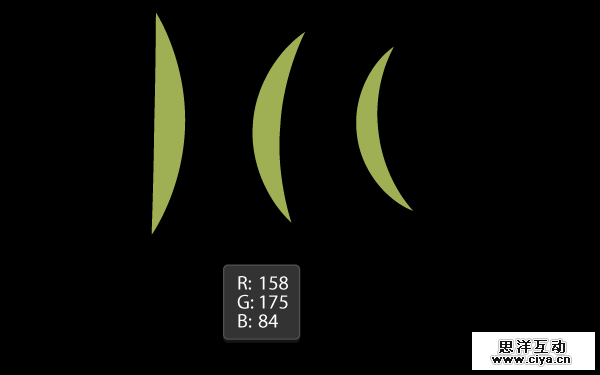
第六步, 让我们来弯曲这些叶子,我们基本已经做好了,选择第一个椭圆,然后使用效果>弯曲>拱形,在对话框里选择弯曲类型为垂直,选择拱形>垂直,然后集中设置弯曲数值为:-20%。
然后设置第二片树叶,使用效果>弯曲>拱形,设置垂直歪曲,在拱形属性里,设置你想要的弯曲形状,然后就看到了树叶。
对第三个树叶重复相同的动作。
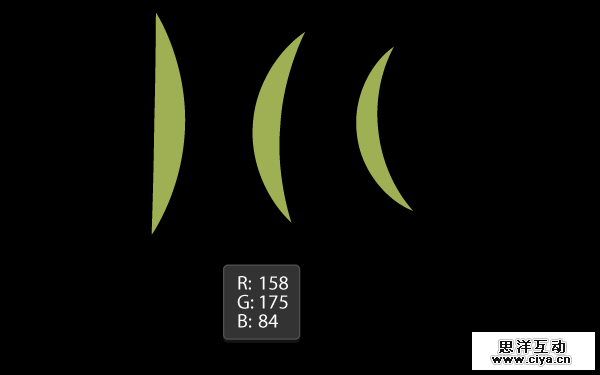
把叶子放置在所有元素的最下面,除了第二个前腿。像下面图像一样。

四、创建背景
通过矩形工具(M)绘制一个大大的矩形框,点击你的画板,设置宽度和高度为600px。
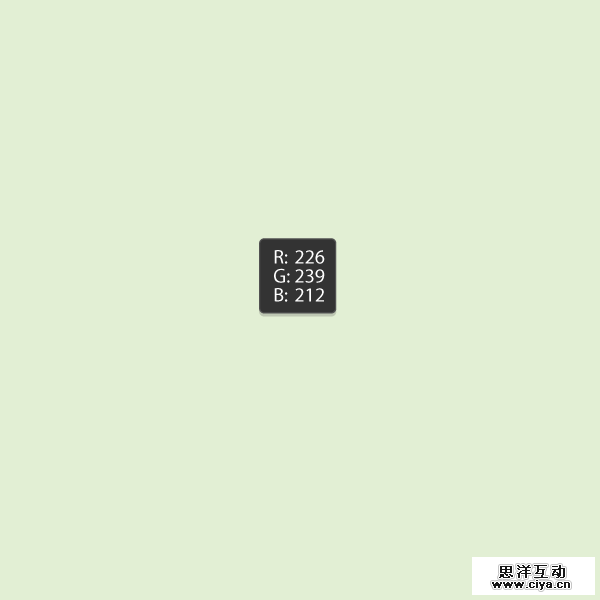
第二步,在中心绘制一个圆形。
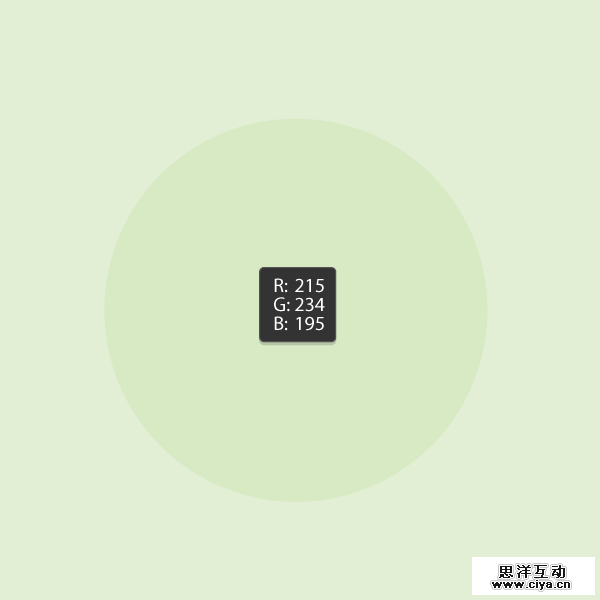
第三步
删除描边颜色,设置描边和下面看到的图形一样,绘制出更多的圆形描边。
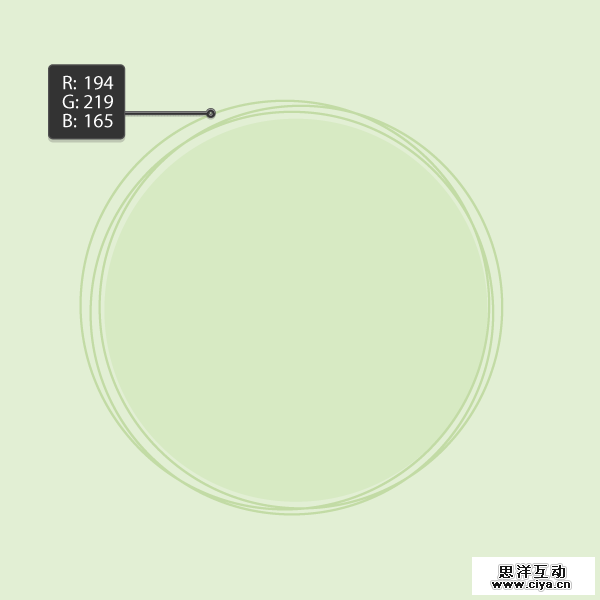
第四步
删除描边色,设置填充色。
我们将要绘制出更多的花瓣选择多边形工具,在你的艺术作品上点击,将会弹出你将需要多少变形和半径,选择5边形,半径不用管。
让他看起来更小,创建更多,随机的放在圆形上面。
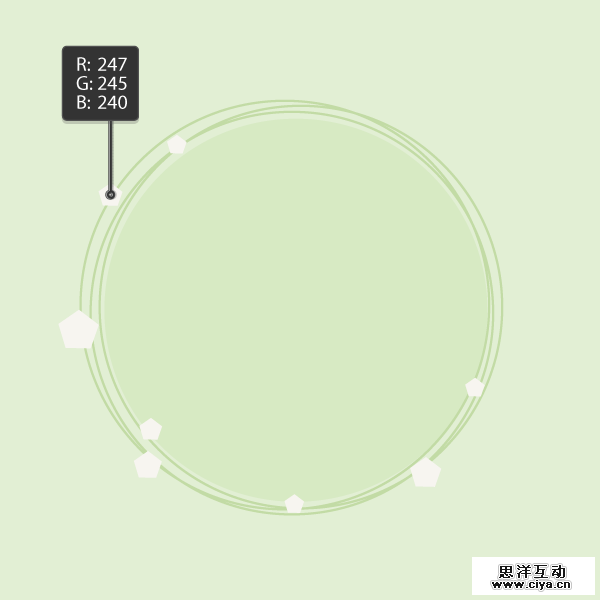
第五步
把这些变成花朵,使用效果>扭曲和变形>收缩和膨胀,设置膨胀系数为86%。第一个花就做好了,然后对所有的花朵都如此设置,变形成一个花。
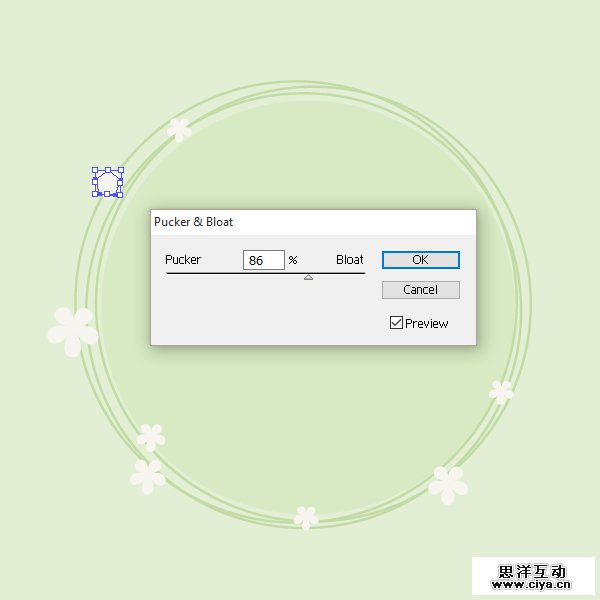
第六步
创建一个椭圆,设置填充色R=194 G=210 B=136。选择转换锚点工具(Shift-C)像下面一样把锚点变的更尖锐一点。你将会得到一个树叶的形状。
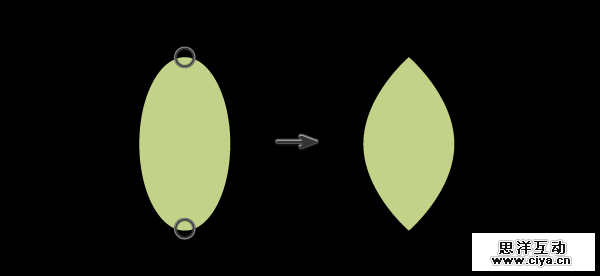
拷贝-复制。
创建更多你想要的树叶,放置在圆形的边角位置。花和兔子一会儿放置。

第七步
放置兔子在背景上。

一个可爱的甜美的小兔子带着花朵出现在你面前了。



